Distinguer les onglets du navigateur lors du multitâche
Important
Ce contenu est archivé et n’est pas mis à jour. Pour accéder aux dernières ressources documentaires, voir Nouveautés ou changements dans Business Central. Pour les derniers plans de lancement, voir Plans de lancement pour Dynamics 365, Power Platform et Cloud for Industry.
| Activé(e) pour | Version préliminaire publique | Disponibilité générale |
|---|---|---|
| Utilisateurs, automatiquement |  8 sept. 2023 8 sept. 2023 |
 2 oct. 2023 2 oct. 2023 |
Valeur commerciale
Les utilisateurs travaillent plus efficacement dans Business Central lorsqu’ils utilisent plusieurs onglets ou fenêtres de navigateur pour comparer les données, même entre les entreprises, ou traitent de nouvelles tâches au fur et à mesure qu’elles apparaissent. Mais naviguer dans les fenêtres ouvertes, par exemple en sélectionnant les touches Alt + Tab, devient rapidement difficile lorsque toutes les fenêtres se ressemblent. Dans cette vague, Business Central aide à distinguer une fenêtre ouverte de la suivante, ce qui facilite le changement de contexte.
Détails de la fonctionnalité
Business Central utilise désormais un schéma simple et clair pour nommer les onglets et les fenêtres du navigateur :
- Contexte : le nom de l’onglet pour les pages de liste, de carte et de document reflète l’enregistrement, la page ou la vue en cours, quelle que soit la manière dont vous avez accédé à cette page.
- Lisibilité : pour améliorer la lisibilité, le nom de l’onglet a été supprimé de toutes les informations secondaires. Par exemple, la marque complète du produit n’est plus incluse et l’état d’affichage ou de modification de la page est également omis.
- Actuel : le nom de l’onglet est automatiquement mis à jour lorsque vous naviguez dans le client Web.
- Multisociétés : le badge de l’entreprise est inclus dans le nom de l’onglet, si un badge a été attribué à l’entreprise.
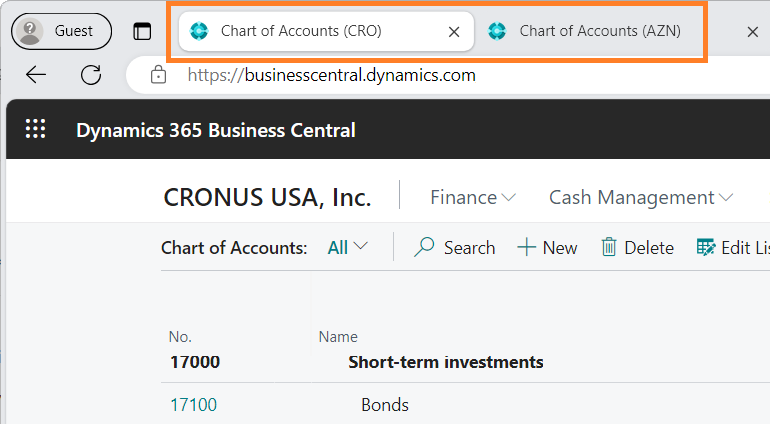
Le tableau suivant comprend des exemples d’attribution de nom aux onglets du navigateur :
| Modèle | Exemple | Nom de l’onglet du navigateur |
|---|---|---|
| page de liste | Page de liste d’éléments | « Éléments » |
| vue de liste | Ouvrir la vue filtrée sur la liste des commandes clients | « Commandes vente – Ouvrir » |
| enregistrement unique | Fiche article montrant un seul enregistrement | « Fiche article – 1896 ∙ Bureau ATHÈNES » |
| pages de configuration | Page Configuration du stock prévu et des ventes | « Configuration du stock prévu et des ventes » |
| enregistrements de brouillons | Fiche client pour les nouveaux clients | « Nouvelle – Fiche client » |
| URL racine | Page d’accueil Tableau de bord Gestionnaire d’activité | « Dynamics 365 Business Central » |
| remplacement de profil | L’URL inclut ?profile=DISPATCHER | « Responsable clientèle – Dynamics 365 Business Central » |
Tests
Vous pouvez bénéficier de cette amélioration dès aujourd’hui en vous connectant au client web Business Central. Par exemple, vous pouvez ouvrir Business Central dans deux onglets de navigateur distincts, avec un onglet qui affiche une commande client et un autre qui affiche une autre commande client.
Voir aussi
Afficher un badge de société (documents)